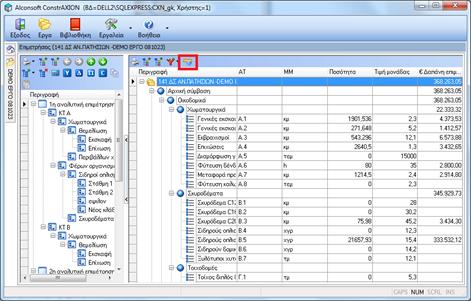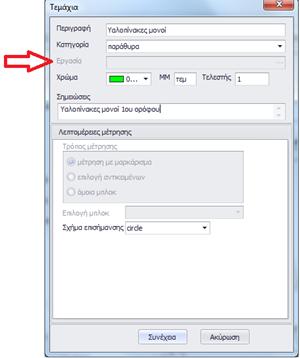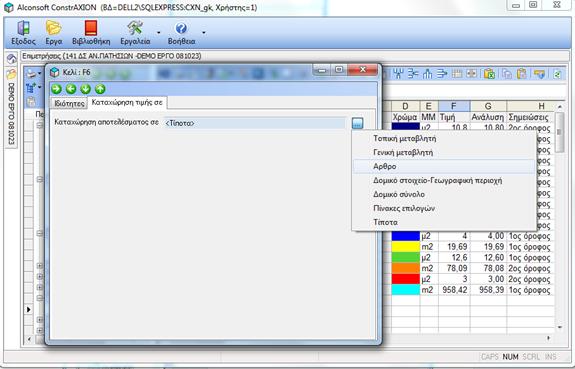Χρήση του ExtrAXION μέσα από το ConstrAXION
Υπάρχουν πολλοί τρόποι χρήσης του ExtrAXION μέσα από το ConstrAXION. Όταν βρίσκεστε σε επίπεδο προμέτρησης ή επιμέτρησης μπορείτε να συνδέετε απ’ ευθείας τις μετρήσεις που κάνετε στα σχέδια με τα άρθρα του προϋπολογισμού μελέτης ή υλοποίησης.
Μετρήστε όπως και στο αυτόνομο ExtrAXION και όταν ολοκληρώσετε τις μετρήσεις σας, πιέστε το κουμπί αποθήκευση και κλείσιμο για να αποστείλετε τα αποτελέσματα των μετρήσεων στον πίνακα της προμέτρησης ή επιμέτρησης. Ο πίνακας ενημερώνεται αυτόματα.
Μπορείτε επίσης να χρησιμοποιείτε το ExtrAXION μέσα από το ConstrAXION και από τις υπόλοιπες θέσεις όπου υπάρχει στήλη ποσοτήτων, δηλαδή στις εργασίες του προϋπολογισμού μελέτης και υλοποίησης, στα ΠΠΑΕ-Λοιπές ποσότητες, στους Λογαριασμούς-Αναθεωρήσεις καθώς και στους ΑΠΕ. Χρησιμοποιήστε το κουμπί ‘Εισαγωγή μετρήσεων από σχέδια’ όπως και στην περίπτωση που βρίσκεστε σε επίπεδο προμέτρησης-επιμέτρησης και συνδέστε τις μετρήσεις σας απ’ ευθείας με τα άρθρα του προϋπολογισμού, των λογαριασμών, των ΠΠΑΕ, των ΑΠΕ κλπ.
 Οι μετρήσεις είναι ανά επιμέτρηση,
προμέτρηση, λογαριασμό, ΠΠΑΕ, ΑΠΕ κλπ. Στην περίπτωση των επιμετρήσεων για
παράδειγμα, ανάλογα με την επιμέτρηση στην οποία βρίσκεσθε με κλικ στο κουμπί
‘Εισαγωγή μετρήσεων από σχέδια’, θα βλέπετε μόνο τις μετρήσεις που έγιναν
στη συγκεκριμένη επιμέτρηση.
Οι μετρήσεις είναι ανά επιμέτρηση,
προμέτρηση, λογαριασμό, ΠΠΑΕ, ΑΠΕ κλπ. Στην περίπτωση των επιμετρήσεων για
παράδειγμα, ανάλογα με την επιμέτρηση στην οποία βρίσκεσθε με κλικ στο κουμπί
‘Εισαγωγή μετρήσεων από σχέδια’, θα βλέπετε μόνο τις μετρήσεις που έγιναν
στη συγκεκριμένη επιμέτρηση.
 Σε
περίπτωση διαγραφής κάποιας επιμέτρησης μέσα από το ConstrAXION,
διαγράφονται ταυτόχρονα και όλες οι μετρήσεις του ExtrAXION που τη συνοδεύουν. Το ίδιο
ισχύει και στους λογαριασμούς, ΠΠΑΕ, ΑΠΕ κλπ.
Σε
περίπτωση διαγραφής κάποιας επιμέτρησης μέσα από το ConstrAXION,
διαγράφονται ταυτόχρονα και όλες οι μετρήσεις του ExtrAXION που τη συνοδεύουν. Το ίδιο
ισχύει και στους λογαριασμούς, ΠΠΑΕ, ΑΠΕ κλπ.
 Θα πρέπει να
αποφεύγετε τη σύνδεση μετρήσεων με άρθρα κατ' αποκοπή. Στις εργασίες του ExtrAXION δεν εμφανίζονται οι φάσεις,
παρά μόνον το κυρίως άρθρο των άρθρων κατ' αποκοπή με την ποσότητα του οποίου
δεν έχει προφανώς νόημα η σύνδεση μιας μέτρησης.
Θα πρέπει να
αποφεύγετε τη σύνδεση μετρήσεων με άρθρα κατ' αποκοπή. Στις εργασίες του ExtrAXION δεν εμφανίζονται οι φάσεις,
παρά μόνον το κυρίως άρθρο των άρθρων κατ' αποκοπή με την ποσότητα του οποίου
δεν έχει προφανώς νόημα η σύνδεση μιας μέτρησης.
Τέλος, υπάρχει δυνατότητα χρήσης του ExtrAXION μέσα από το ConstrAXION μέσα από επιμετρητικό κλάδο με τη χρήση επιμετρητικών φύλλων. Προσθέστε ένα νέο κλάδο και στο παράθυρο επιλογής πρότυπου πίνακα επιλέξτε από τη λίστα τον πίνακα «Μέτρηση μέσω ExtrAXION».
 Σημειώνεται ότι δεν είναι απαραίτητο να επιλέξετε κάποιον
από τους πρότυπους πίνακες, συνιστάται όμως να χρησιμοποιείτε το συγκεκριμένο, ο
οποίος σας δίνει τη δυνατότητα να «στέλνετε» απ’ ευθείας το αποτέλεσμα κάθε
γραμμής σε εργασία του προϋπολογισμού.
Σημειώνεται ότι δεν είναι απαραίτητο να επιλέξετε κάποιον
από τους πρότυπους πίνακες, συνιστάται όμως να χρησιμοποιείτε το συγκεκριμένο, ο
οποίος σας δίνει τη δυνατότητα να «στέλνετε» απ’ ευθείας το αποτέλεσμα κάθε
γραμμής σε εργασία του προϋπολογισμού.
Κατόπιν έχοντας τοποθετήσει το δείκτη του ποντικιού στο πρώτο κελί του πίνακα, επιλέξτε ‘Εισαγωγή μετρήσεων από σχέδια’ για να μεταβείτε στο ExtrAXION, και στην οθόνη σας εμφανίζεται το περιβάλλον λειτουργίας του ExtrAXION. Μετρήστε όπως και στο αυτόνομο ExtrAXION.
Στο πεδίο «Εργασία» δεν σας επιτρέπεται η σύνδεση της μέτρησης με κάποιο άρθρο του προϋπολογισμού, καθώς αυτή η ενέργεια γίνεται σε δεύτερο βήμα, αφού εξάγετε τις μετρήσεις σας στον πίνακα του ConstrAXION.
Αφού ολοκληρώσετε τις μετρήσεις σας μπορείτε να φιλτράρετε τον πίνακα (Βλέπε Παράρτημα/Φίλτρα/ταξινόμηση), ώστε να εξάγετε τις μετρήσεις που αφορούν ένα είδος εργασιών ή να τις εξάγετε όλες. Κάντε κλικ στο κουμπί εξαγωγή των μετρήσεων για να μεταβείτε στον ειδικό πίνακα της ALCONSOFT και κατόπιν στο επιμετρητικό φύλλο ConstrAXION.
Για να συνδέσετε τις μετρήσεις με τις εργασίες του προϋπολογισμού κάντε διπλό κλικ στο γκρι κελί της στήλης «Εργασία» και στην οθόνη σας εμφανίζεται η λίστα με τις εργασίες του προϋπολογισμού. Κάντε κλικ και επιβεβαιώστε. Εναλλακτικά, σε περίπτωση που δεν έχετε χρησιμοποιήσει τον πρότυπο πίνακα της ALCONSOFT, μπορείτε με δεξί κλικ στο κελί που επιθυμείτε, να επιλέξετε «Λεπτομέρειες» και κατόπιν στην καρτέλα «Καταχώριση τιμής σε» να επιλέξετε τη θέση που επιθυμείτε να καταχωρηθεί το αποτέλεσμα κάθε μέτρησης.
 Όταν βρίσκεστε σε επίπεδο
επιμέτρησης, πρέπει να συνδέετε τις μετρήσεις σας με τις εργασίες του
προϋπολογισμού.
Όταν βρίσκεστε σε επίπεδο
επιμέτρησης, πρέπει να συνδέετε τις μετρήσεις σας με τις εργασίες του
προϋπολογισμού.